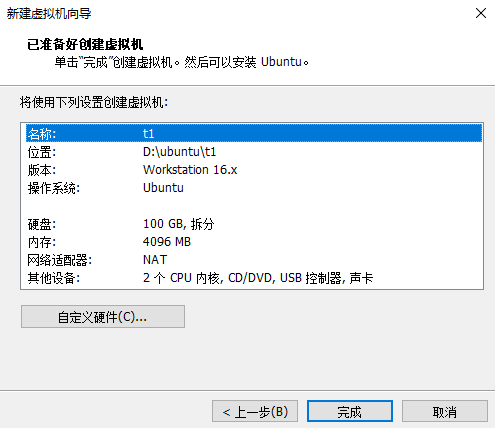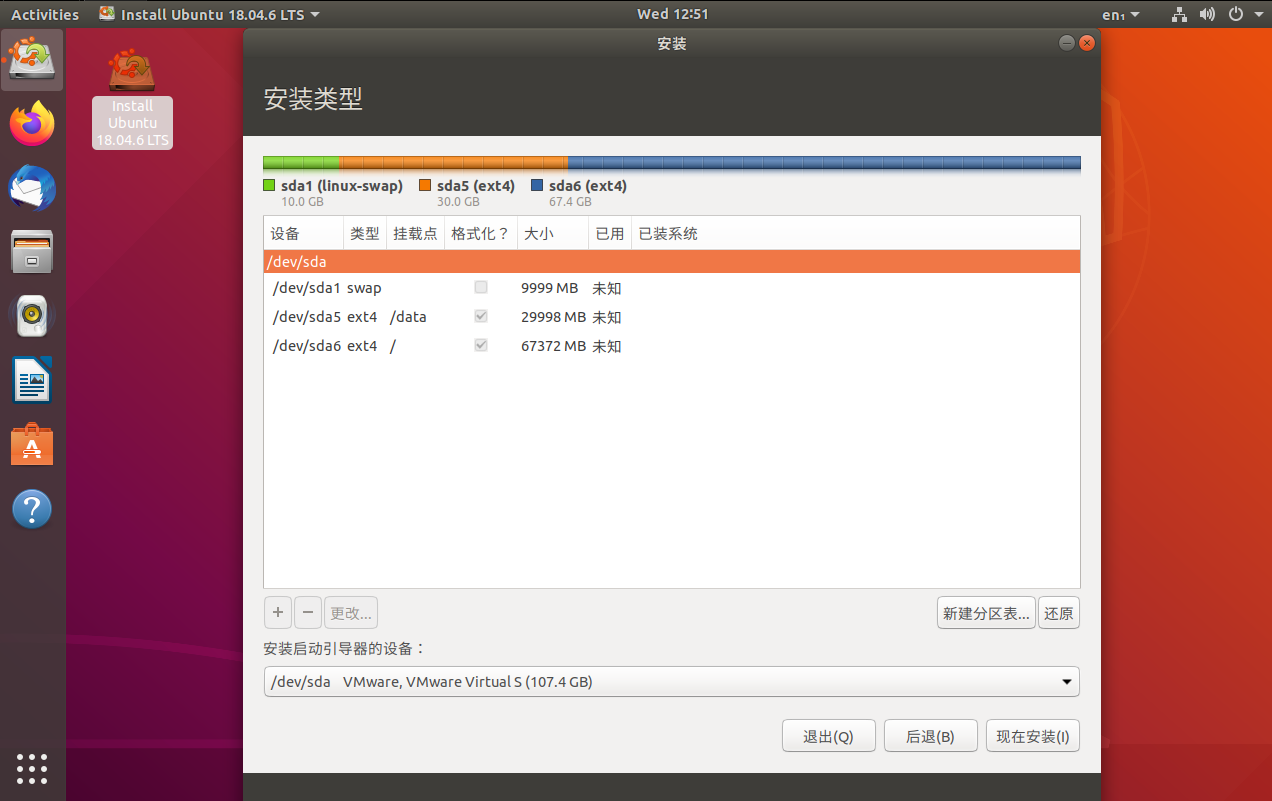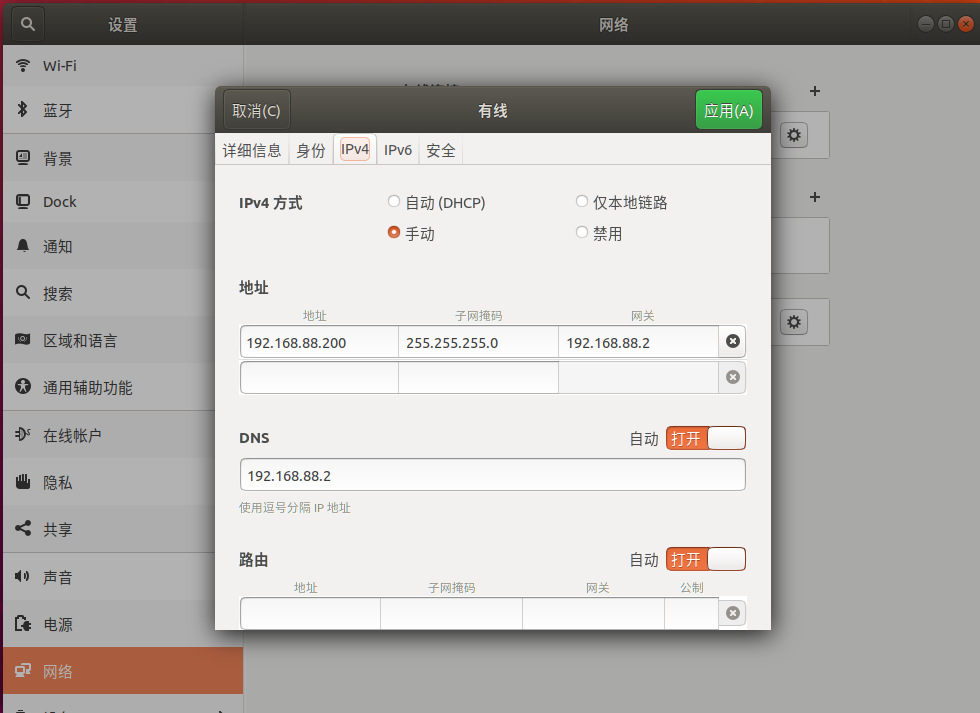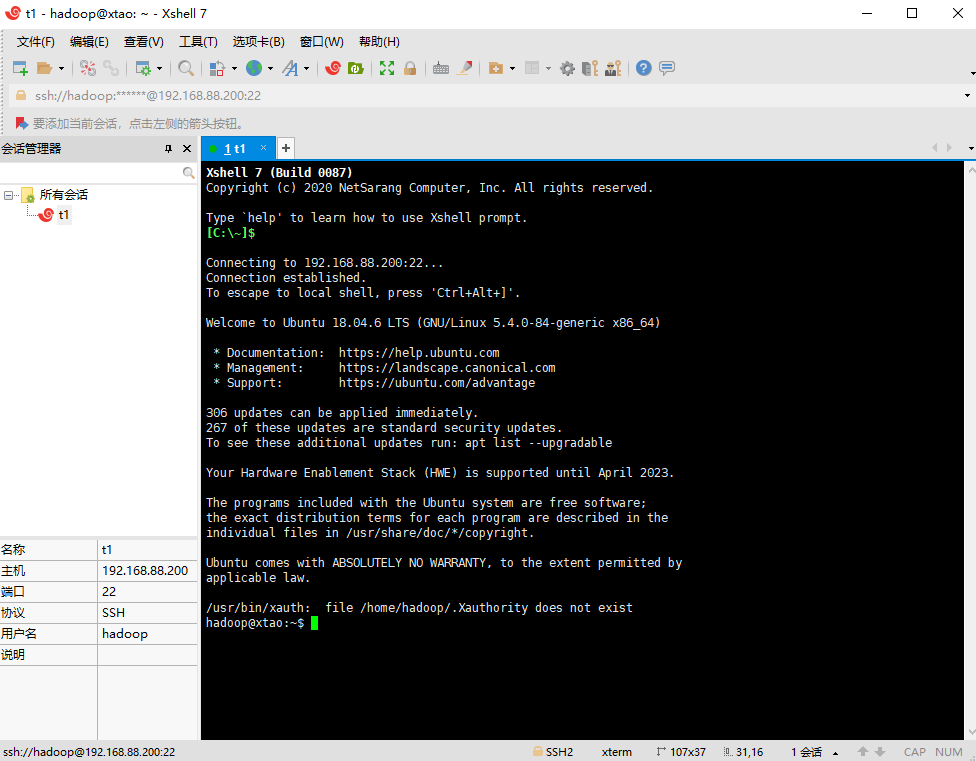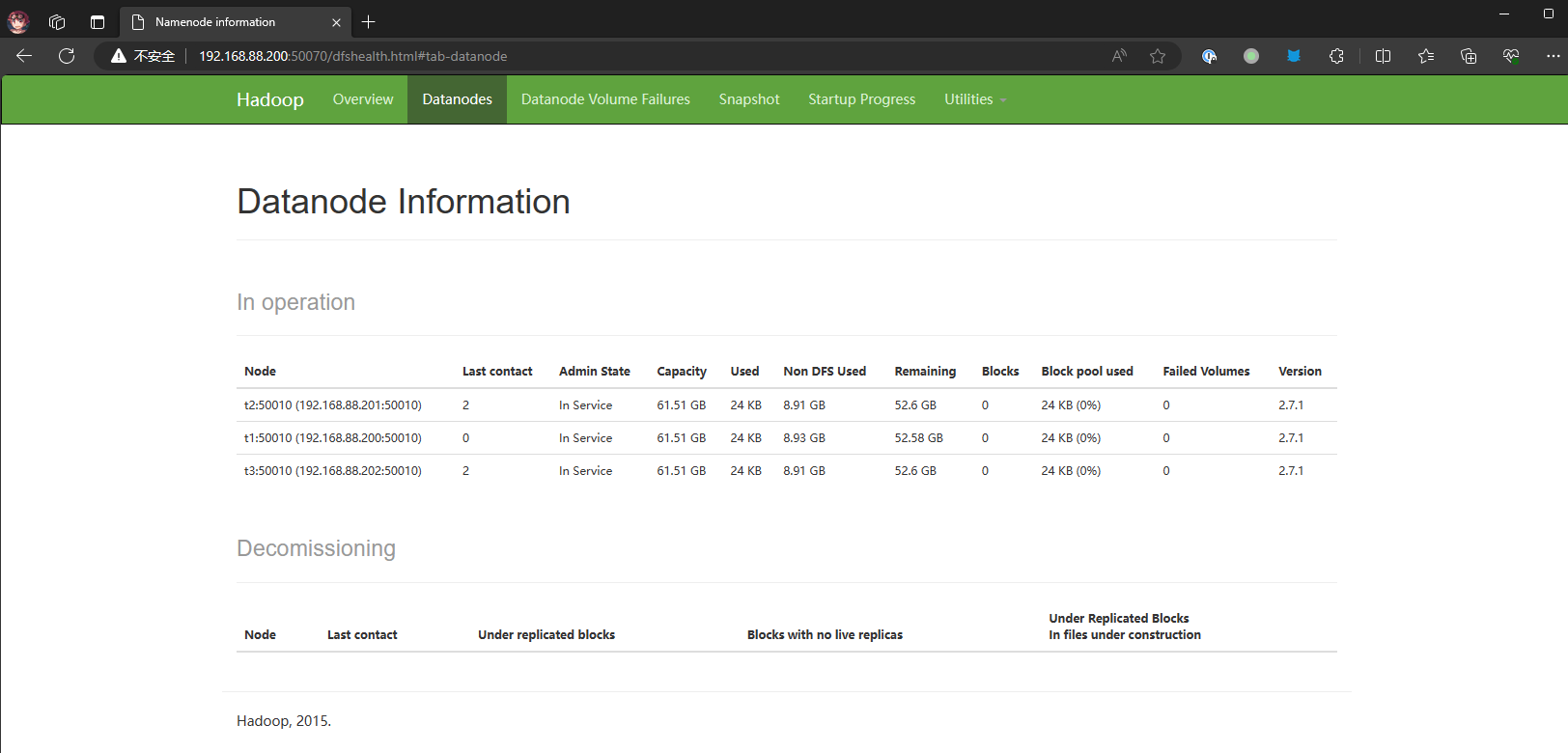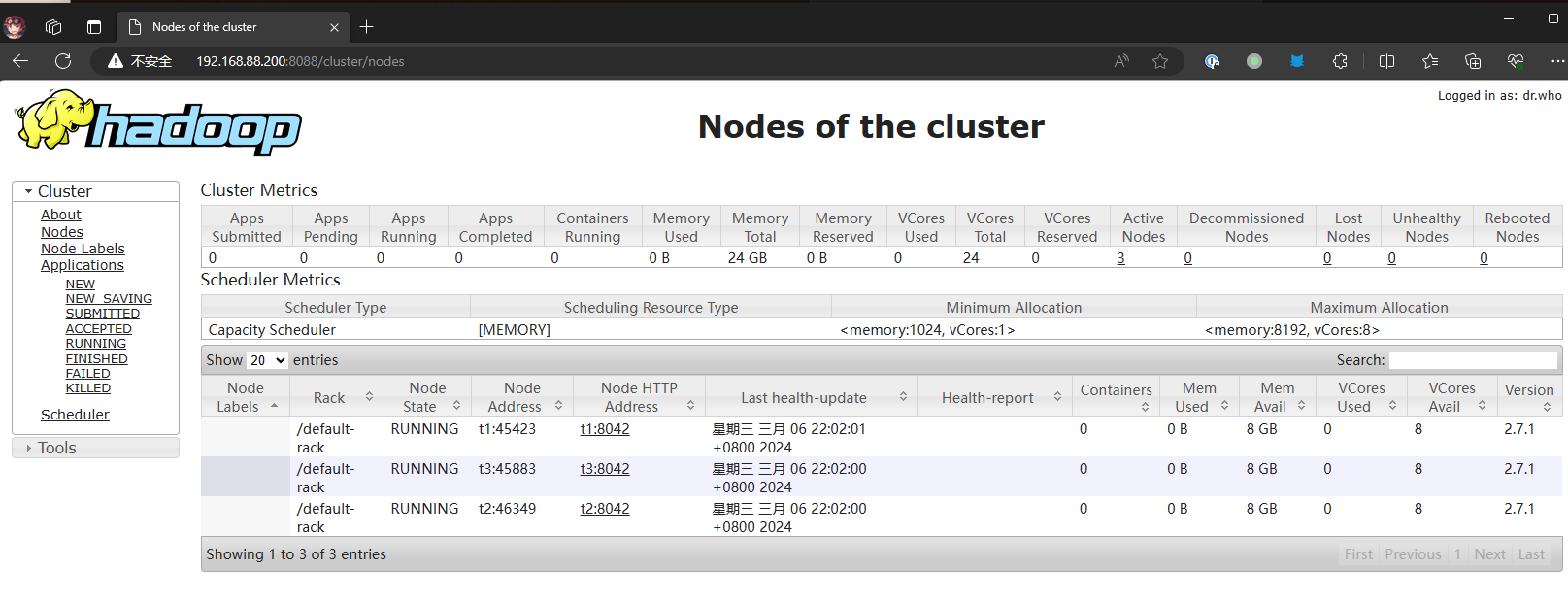7.1 KiB
| title | date | tags | categories | permalink | index_img | ||||
|---|---|---|---|---|---|---|---|---|---|
| 【大数据】Ubuntu 18.04.6 下部署 hadoop 2.7.1 集群 | 2024/3/6 20:30 |
|
技术 | 377.html | https://i.dawnlab.me/94e2f67b3a97d256229d9a1466c0206e.png |
前言
本文安装的 Hadoop 2.7.1 基于 Java 1.8.0_25 ,虚拟机 NAT 网络为 192.168.88.0/24
主要步骤
- 安装 Ubuntu 图形化界面并且配置静态 IP
- 创建 Hadoop 用户
- 更新 apt 以及 安装必要软件
- 使用 SSH 软件连接虚拟机
- 安装 Java
- 安装 Hadoop
- 配置其他主机
- 启动集群
安装 Ubuntu
使用 vmware 新建虚拟机,100G 硬盘。
在安装阶段,分配 10G swap ,30G /data,其余分配到根目录 /
配置静态 IP
VM 网络为 192.168.88.0/24,配置 1 号机 IP 为 192.168.88.200 ,子网掩码为 255.255.255.0 ,网关 IP 为 192.168.88.2,DNS 为 192.168.88.2
解决网络速率只有 10M
原因
在选择客户机操作系统时没有选择 ubuntu 64位 而是选择了 ubuntu 这个选项,导致 Vmware默认安装的虚拟适配器是 AMD 79c970。
解决
因此我们需要在选择 虚拟机设置 > 选项 > 常规 > 客户机操作系统 > 版本 > ubuntu 64位
同时,还需要修改该虚拟机的 .vmx文件,打开并在其末尾追加:
ethernet0.virtualDev = "e1000"
创建 Hadoop 用户
在安装时我已经创建 hadoop 用户,所以跳过此节
sudo useradd -m hadoop -s /bin/bash
sudo passwd hadoop
sudo adduser hadoop sudo
更新 apt 以及 安装必要软件
替换为清华源
https://mirrors.tuna.tsinghua.edu.cn/help/ubuntu/
sudo mv /etc/apt/sources.list /etc/apt/sources.list.bak
sudo nano /etc/apt/sources.list
安装必要软件
sudo apt update
sudo apt install open-vm-tools-desktop net-tools -y
sudo apt install openssh-server openssh-client -y
sudo apt install lrzsz -y
使用 SSH 软件连接虚拟机
本文以 Xshell 7 为例
安装 Java
新建资源目录
sudo chown -R hadoop:hadoop /opt
mkdir /opt/softwares
mkdir /opt/modules
cd /opt/softwares
上传文件
rz
解压
tar -zxvf /opt/softwares/jdk-8u25-linux-x64.tar.gz -C /opt/modules/
配置环境变量
添加以下两行到 /etc/profile
export JAVA_HOME=/opt/modules/jdk1.8.0_25
export PATH=$PATH:$JAVA_HOME/bin
重新加载环境变量
source /etc/profile
安装 hadoop
上传文件
rz
解压
tar -zxvf /opt/softwares/hadoop-2.7.1.tar.gz -C /opt/modules/
配置环境变量
添加以下两行到 /etc/profile
export HADOOP_HOME=/opt/modules/hadoop-2.7.1
export PATH=$PATH:$HADOOP_HOME/bin:$HADOOP_HOME/sbin
重新加载环境变量
source /etc/profile
在 sh 脚本中加入 JAVA_HOME 变量
echo "export JAVA_HOME=/opt/modules/jdk1.8.0_25" >> /opt/modules/hadoop-2.7.1/etc/hadoop/hadoop-env.sh
echo "export JAVA_HOME=/opt/modules/jdk1.8.0_25" >> /opt/modules/hadoop-2.7.1/etc/hadoop/mapred-env.sh
echo "export JAVA_HOME=/opt/modules/jdk1.8.0_25" >> /opt/modules/hadoop-2.7.1/etc/hadoop/yarn-env.sh
配置 hadoop
core-site
cd /opt/modules/hadoop-2.7.1/etc/hadoop
nano core-site.xml
修改成以下格式,其中 t1 为你自己的主机名
<configuration>
<property>
<name>fs.defaultFS</name>
<value>hdfs://t1:9000</value>
</property>
<property>
<name>hadoop.tmp.dir</name>
<value>file:/opt/modules/hadoop-2.7.1/tmp</value>
</property>
</configuration>
hdfs-site
cd /opt/modules/hadoop-2.7.1/etc/hadoop
nano hdfs-site.xml
<configuration>
<property>
<name>dfs.replication</name>
<value>3</value>
</property>
<property>
<name>dfs.namenode.name.dir</name>
<value>file:/opt/modules/hadoop-2.7.1/tmp/dfs/name</value>
</property>
<property>
<name>dfs.datanode.data.dir</name>
<value>file:/opt/modules/hadoop-2.7.1/tmp/dfs/data</value>
</property>
</configuration>
mapred-site
cd /opt/modules/hadoop-2.7.1/etc/hadoop
mv mapred-site.xml.template mapred-site.xml
nano mapred-site.xml
<configuration>
<property>
<name>mapreduce.framework.name</name>
<value>yarn</value>
</property>
</configuration>
yarn-site
cd /opt/modules/hadoop-2.7.1/etc/hadoop
nano yarn-site.xml
修改成以下格式,其中 t1 为你自己的主机名
<configuration>
<property>
<name>yarn.nodemanager.disk-health-checker.min-healthy-disks</name>
<value>0.0</value>
</property>
<property>
<name>yarn.nodemanager.disk-health-checker.max-disk-utilization-per-disk-percentage</name>
<value>100.0</value>
</property>
<property>
<name>yarn.nodemanager.aux-services</name>
<value>mapreduce_shuffle</value>
</property>
<property>
<name>yarn.resourcemanager.hostname</name>
<value>t1</value>
</property>
</configuration>
slaves
cd /opt/modules/hadoop-2.7.1/etc/hadoop
nano slaves
修改成以下格式,其中 t1、t2、t3 为你集群的所有主机名
t1
t2
t3
配置其他主机
修改 hosts 文件
修改 /etc/hosts ,添加其他主机的映射
192.168.88.200 t1
192.168.88.201 t2
192.168.88.202 t3
关闭虚拟机并且克隆为 t2 t3
vmware 中右键虚拟机,管理 -> 克隆 -> 创建完整克隆
修改对应主机的 hostname
修改 /etc/hostname ,修改主机名称为 t1、t2、t3
配置对应主机的静态 IP
如前文,另外两台主机 IP 分别为 192.168.88.201、192.168.88.202
重启网卡后生效
配置三台主机间的免密登录
在 t1 上的 hadoop 用户下操作:
ssh-keygen -t rsa (连续三次回车)
ssh-copy-id t1 (如果需要输入密码就输入hadoop用户的密码)
ssh-copy-id t2 (如果需要输入密码就输入hadoop用户的密码)
ssh-copy-id t3 (如果需要输入密码就输入hadoop用户的密码)
以上命令做好后。t1 就可以免密登录 t2, t3 了,同理配置 t2, t3。
启动集群
格式化集群
在 t1 上的 hadoop 用户下操作:
hadoop namenode -format
启动集群
在 t1 上的 hadoop 用户下操作:(只能在 t1 上运行,切记不要在另外两台运行)
start-all.sh
在宿主机上查看集群
停止集群
stop-all.sh